![]()
-
接続機器アドレスにおいて、読み出しできないアドレスは使用できません。読み出しできないアドレス(読み出し不可アドレス)については、「GP-Pro EX機器接続マニュアル」を参照してください。
登録したロジック部品をまとめて、一括ファイル(.lpf)としてインポート、エクスポートすることができます。他のパソコンのGP-Pro EXで同じロジック部品を利用するときなどに使用します。
![]()
接続機器アドレスにおいて、読み出しできないアドレスは使用できません。読み出しできないアドレス(読み出し不可アドレス)については、「GP-Pro EX機器接続マニュアル」を参照してください。
エクスポート手順
[ロジック(L)]メニューから[部品(M)]-[部品の管理(M)]の順に選択します。[部品の管理]ダイアログボックスが表示されます。
[インポート/エクスポート]タブをクリックします。
[部品一覧]で行部品をエクスポートする場合は[行部品]を、サブルーチン部品をエクスポートする場合は[サブルーチン部品]をダブルクリックし、[部品名]を選択します。
![]()
アイコン![]() をクリックしても[部品名]が表示されます。
をクリックしても[部品名]が表示されます。
[対象に追加>>]をクリックします。[エクスポートする部品一覧]に部品が追加されます。
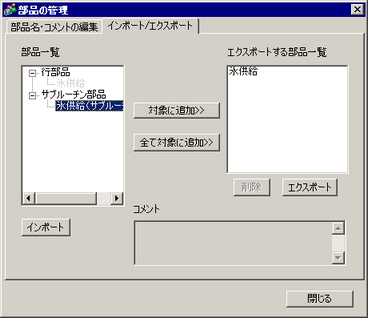
![]()
複数の部品をエクスポートする場合は、手順3と4を繰り返します。
すべての部品をエクスポートする場合は、[全て対象に追加>>]をクリックします。
[部品一覧]で[部品名]をダブルクリックしても[エクスポートする部品一覧]に部品が追加されます。
[エクスポート]をクリックします。[エクスポート一覧]の部品がエクスポートされます。
ロジック部品一括ファイル(.lpf)の保存場所を指定して名前を入力し、[保存]をクリックします。
[閉じる]をクリックし、[部品の管理]ダイアログボックスを閉じます。
インポート手順
エクスポートしたロジック部品一括ファイル(.lpf)は、あらかじめ利用するパソコンにコピーしておいてください。
[ロジック(L)]メニューから[部品(M)]-[部品の管理(M)]の順に選択します。[部品の管理]ダイアログボックスが表示されます。
[インポート/エクスポート]タブをクリックします。
[インポート]をクリックします。
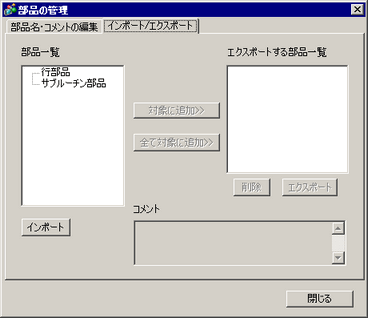
インポートするロジック部品一括ファイル(.lpf)を指定し、[開く]をクリックします。
ロジック部品がインポートされます。
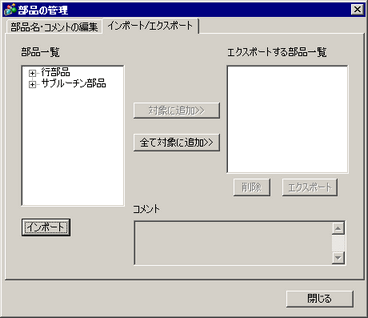
![]()
インポートする部品に重複した部品名がある場合は、メッセージが表示されます。部品名を確認し、[OK]をクリックしてください。
[閉じる]をクリックし、[部品の管理]ダイアログボックスを閉じます。